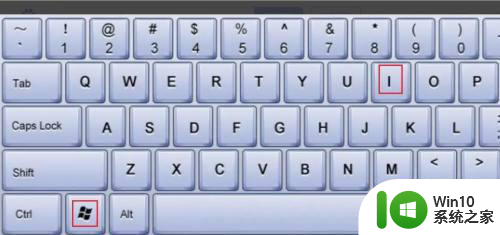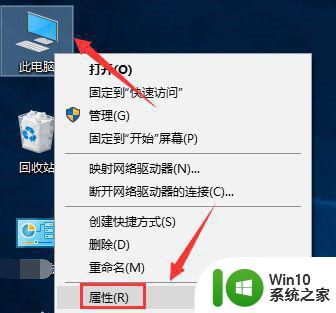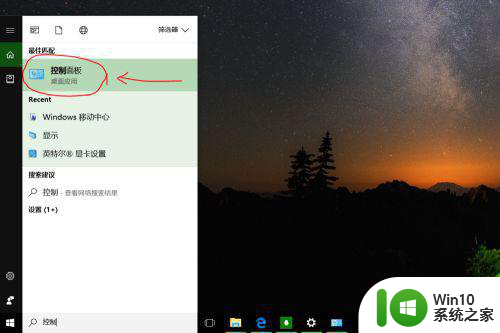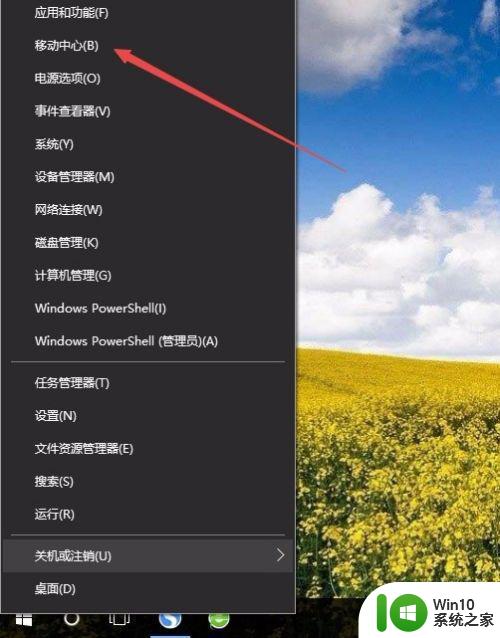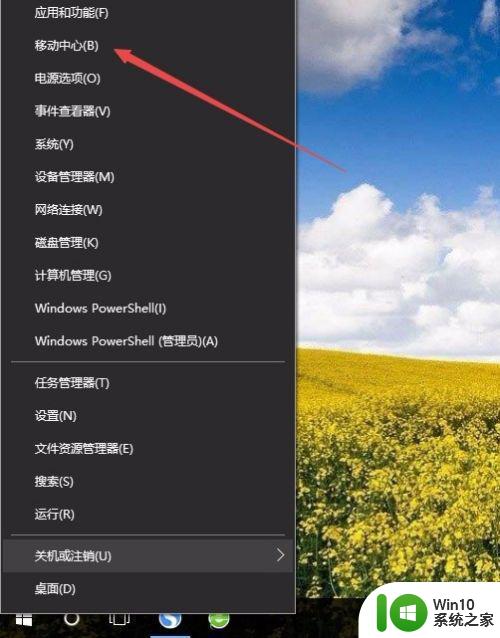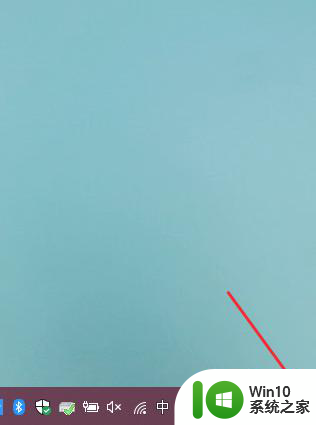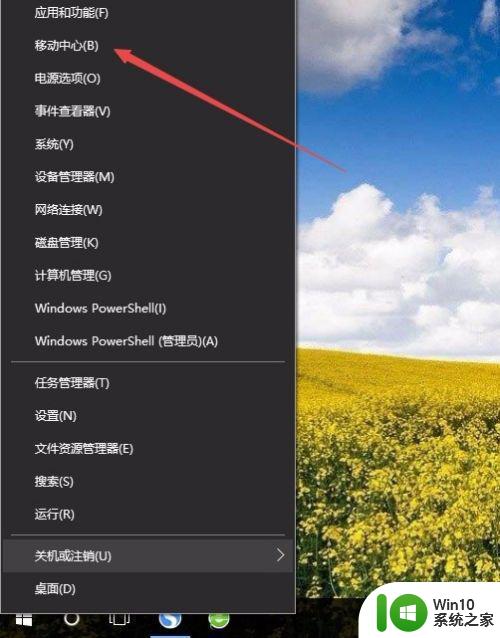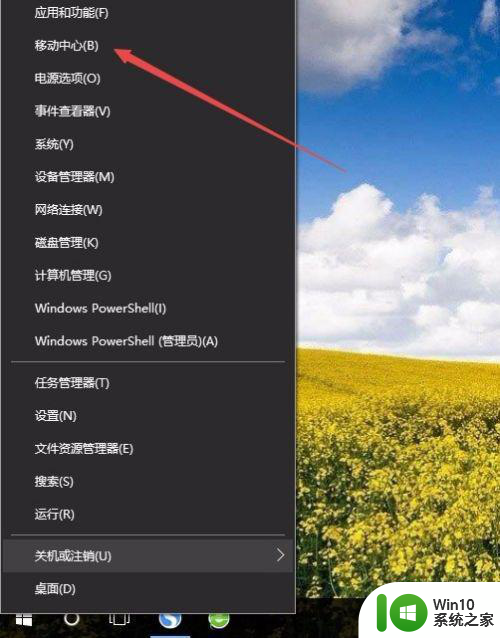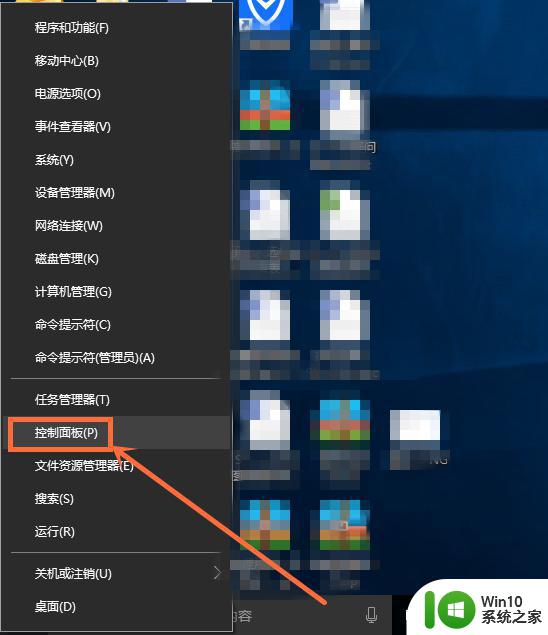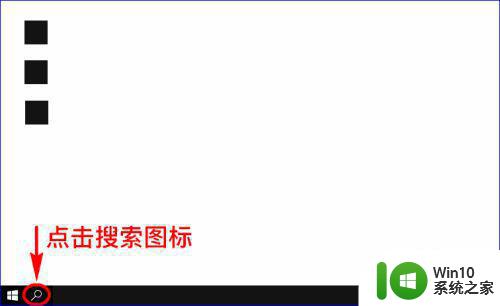如何在win10电脑上通过快捷键调节屏幕亮度 win10电脑亮度调节不灵敏怎么办
更新时间:2023-06-01 15:59:52作者:jiang
如何在win10电脑上通过快捷键调节屏幕亮度一直是许多用户关心的问题,然而有些用户反映在win10电脑上进行屏幕亮度调节时不够灵敏,甚至无法调节。针对这一问题,我们可以考虑优化系统设置、更新驱动或者使用第三方软件等方式来解决。接下来我们就来详细探讨如何解决win10电脑亮度调节不灵敏的问题。
解决方法:
方法一:
1、点击电脑屏幕右下方的通知按钮。

2、拖动图示位置的调节条,调节显示亮度。
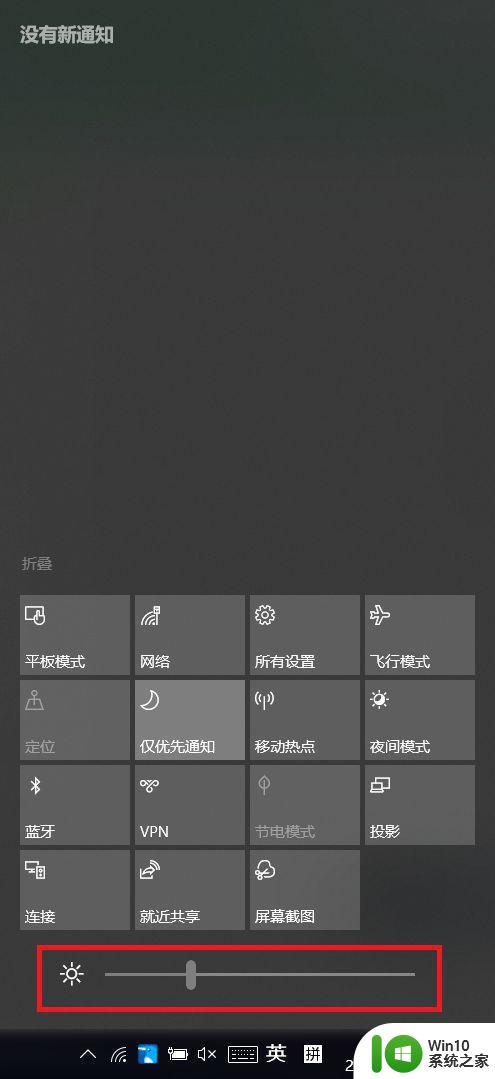
方法二:
1、按住FN键,从F1-F12中寻找自己电脑的亮度调节按键,点按调节。

以上就是在win10电脑上通过快捷键调节屏幕亮度的方法,如果发现win10电脑亮度调节不灵敏该怎么办,可以按照本文提供的步骤操作,希望以上内容能够对大家有所帮助。